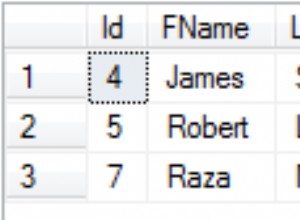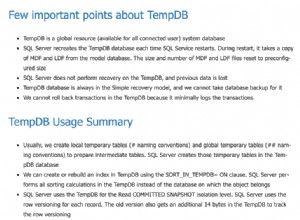Данните са може би най-ценният актив в една компания, така че трябва да сте сигурни, че са безопасни и могат да бъдат възстановени в случай на повреда. Архивите са основният начин да го запазите в безопасност в план за възстановяване при бедствия (DRP) и трябва да сте готови да ги възстановите, ако е необходимо, така че добрата стратегия за архивиране включва тест за възстановяване от време на време, за да се уверите, че вашият архив е използваем .
В този блог ще видим как да възстановим резервно копие на PostgreSQL и TimescaleDB от ClusterControl CLI с помощта на мощния инструмент s9s.
ClusterControl CLI
Също известен като s9s, е инструмент от командния ред, въведен в ClusterControl версия 1.4.1 за взаимодействие, управление и управление на клъстери от база данни с помощта на системата ClusterControl. ClusterControl CLI отваря нова врата за автоматизация на клъстерите, където можете лесно да го интегрирате със съществуващи инструменти за автоматизация на внедряване като Ansible, Puppet, Chef и др. Инструментът от командния ред се извиква чрез изпълнение на двоичен файл, наречен s9s, добавен по подразбиране в инсталацията на ClusterControl.
Можете да намерите повече информация в официалната документация или дори като изпълните командата s9s с параметъра help:
$ s9s --help
Usage:
s9s COMMAND [OPTION...]
Where COMMAND is:
account - to manage accounts on clusters.
alarm - to manage alarms.
backup - to view, create and restore database backups.
cluster - to list and manipulate clusters.
controller - to manage Cmon controllers.
job - to view jobs.
maintenance - to view and manipulate maintenance periods.
metatype - to print metatype information.
node - to handle nodes.
process - to view processes running on nodes.
replication - to monitor and control data replication.
report - to manage reports.
script - to manage and execute scripts.
server - to manage hardware resources.
sheet - to manage spreadsheets.
user - to manage users.
Generic options:
-c, --controller=URL The URL where the controller is found.
--config-file=PATH Specify the configuration file for the program.
--help Show help message and exit.
-P, --controller-port INT The port of the controller.
-p, --password=PASSWORD The password for the Cmon user.
--private-key-file=FILE The name of the file for authentication.
--rpc-tls Use TLS encryption to controller.
-u, --cmon-user=USERNAME The username on the Cmon system.
-v, --verbose Print more messages than normally.
-V, --version Print version information and exit.
Formatting:
--batch No colors, no human readable, pure data.
--color=always|auto|never Sets if colors should be used in the output.
--date-format=FORMAT The format of the dates printed.
-l, --long Print the detailed list.
--log-file=PATH The path where the s9s client puts its logs.
--no-header Do not print headers.
--only-ascii Do not use UTF8 characters.
--print-json Print the sent/received JSon messages.
--print-request Print the sent JSon request message.
Job related options:
--job-tags=LIST Set job tags when creating a new job.
--log Wait and monitor job messages.
--recurrence=CRONTABSTRING Timing information for recurring jobs.
--schedule=DATE&TIME Run the job at the specified time.
--timeout=SECONDS Timeout value for the entire job.
--wait Wait until the job ends.Освен това инструментът s9s има страница с ръководство за всяка команда, за да получите по-подробна информация.
$ man s9s backupСега знаете какво е s9s, нека да видим как да възстановим резервно копие на PostgreSQL или TimescaleDB с него.
Възстановяване на архиви с помощта на ClusterControl CLI
Инструментът, който трябва да използвате за тази задача, е архивиране на s9s. Използва се за преглед, създаване или възстановяване на архиви на база данни с помощта на ClusterControl CLI.
Употреба
резервно копие на s9s {options}
Къде са опциите:
−−restore Restores an existing backup.
−−backup-id=ID The ID of the backup.
−−cluster-id=ID The ID of the cluster.
--verify Verify an existing backup on a test server.
--test-server=HOSTNAME Verify the backup by restoring on this server.
-l, --long Print the detailed list.
--wait Wait until the job ends.
--log Wait and monitor job messages.Примери
Избройте всички архиви за клъстер ID 42:
Тук трябва да посочите идентификатора на клъстера, за да изброите резервните копия. Можете да пропуснете този параметър, за да изброите архива, създаден във всички клъстери.
$ s9s backup --list \
--cluster-id=42 \
--long
Възстановяване на резервно копие ID 22 на клъстер ID 42:
За това ще трябва да посочите Cluster-ID къде да възстановите архива и Backup ID, който да бъде възстановен.
$ s9s backup --restore \
--cluster-id=42 \
--backup-id=22 \
--wait
Проверка на създадените резервни копия
Създайте задание за проверка на даденото архивно копие, идентифицирано от идентификатора на архива. Задачата ще се опита да инсталира софтуера на базата данни на тестовия сървър, като използва същите настройки като за дадения клъстер, след което ще възстанови архива на този тестов сървър. Заданието се връща OK само ако архивът е успешно възстановен.
$ s9s backup --verify \
--log \
--backup-id=26 \
--test-server=10.10.10.138 \
--cluster-id=42
Ако всичко е минало добре, ще видите:
Резервното копие 26 беше успешно проверено.
Заключение
Както можете да видите, само като изпълните проста команда, можете да проверите, възстановите или дори да проверите вашите архивни копия по лесен начин с помощта на ClusterControl CLI.
За повече информация относно ClusterControl CLI и неговото използване можете да следвате официалната документация.